Mobile Information Server и Pocket PC 2002 могут обеспечить мгновенный доступ к данным Exchange 2000.
Мобильная, или беспроводная, почта существует уже довольно давно. Устройство Reseach In Motion (RIM) BlackBerry применяется в течение нескольких лет, и миллионы сотовых телефонов работают с Web на основе протокола Wireless Application Protocol (WAP). Однако для использования таких технологий на предприятиях возникает ряд препятствий, связанных с относительно высокой стоимостью, безопасностью и корпоративным доступом.

В качестве альтернативы можно рассматривать использование карманного персонального компьютера Microsoft Pocket PC 2002 (далее КПК) совместно с Microsoft Mobile Information Server 2002 Enterprise Edition, для обеспечения беспроводного доступа к корпоративной почтовой системе на базе Microsoft Exchange 2000 Server. Mobile Information Server обеспечивает защищенный мобильный шлюз к Exchange 2000 и синхронизацию с системными службами (Mobile Information Server может поддерживать и другие устройства с протоколом WAP, но Microsoft Pocket Outlook для КПК предоставляет лучший пользовательский интерфейс для доступа к Exchange). Установить такую систему несложно, но начало запуска может вызвать некоторые затруднения. Данная статья адресована, прежде всего, тем читателям, которые уже без труда справляются с администрированием Active Directory (AD), знают основы Mobile Information Server, Exchange, Microsoft Internet Security and Acceleration (ISA) Server 2000, могут устанавливать и настраивать брандмауэры, использовать КПК, Microsoft ActiveSync, а также представляют себе основные принципы программного обеспечения для мобильной связи.
Набор компонентов
Для реализации решений, связанных с мобильным доступом, необходимо собрать несколько программных и аппаратных компонентов. Например, для обеспечения высокой производительности системы понадобятся следующие элементы:
- КПК Pocket PC 2002;
- мобильный телефон с функциями Bluetooth и General Packet Radio Service (GPRS);
- карта Bluetooth CompactFlash (CF);
- Mobile Information Server 2002 Enterprise Edition, работающий под Windows 2000 Server со вторым пакетом обновлений (SP2);
- Exchange 2000 SP1, работающий на Windows 2000 Server;
- ISA Server 2000, работающий на Windows 2000 Server.
Подробнее об оборудовании рассказано во врезке «Список компонентов». Когда все эти элементы будут у вас под рукой, можно приступать к внедрению Mobile Information Server, настройке учетных записей и тестированию совместной работы КПК и сотового телефона. После успешного тестирования можно использовать средства для мобильной работы в производственном процессе, предоставив пользователям доступ к почте из офиса, дома или, скажем, автомобиля.
Внедрение Mobile Information Server
Установку, настройку и запуск Mobile Information Server выполнить несложно. Подробную информацию об этом продукте можно найти в Internet на сервере Microsoft по адресу: http://www.microsoft.com/miserver. Прежде чем задействовать тестовый сервер в промышленной среде (особенно если это первая попытка использования мобильной связи), желательно развернуть его на лабораторном стенде. Mobile Information Server (MIS) требует изменений в AD, расширяющих свойства пользователя и настройки учетной записи. Прежде чем устанавливать такой продукт в сетевой среде предприятия, необходимо оценить эффект, который дает изменение схемы. Если на тестовом сервере работает Exchange и AD, то при установке MIS нужно использовать недокументированный переключатель /vonebox=1. Этот переключатель удаляет блокировку установки продукта совместно с Exchange и AD. Microsoft такую конфигурацию не поддерживает, так как при этом снижается уровень безопасности. При применении системы в промышленной среде для MIS нужен отдельный компьютер.
Конфигурация учетной записи зависит от выбранной топологии безопасности для Mobile Information Server: одиночный домен, доверенный домен или домен, с которым не установлены доверительные отношения. В архитектуре одиночного домена пользователи при мобильном доступе применяют те же учетные записи, что и при обычной регистрации в Windows. Топология доверенного домена позволяет установить в лесу уникальные учетные записи для мобильных пользователей (например, m-username), отличные от основных учетных записей, которые используются для регистрации в домене. Эти учетные записи имеют свои уникальные права доступа и упрощенную политику безопасности. В топологии с доменом, с которым не установлены отношения доверия, мобильные учетные записи работают от имени одного делегированного пользователя (его полномочия легко контролировать). На Рисунке 1 показан основной одиночный домен с выделенными серверами для Mobile Information Server, Exchange и AD. Мобильные устройства подключаются к сети через телекоммуникационный узел по стандартному подключению к Internet. Поскольку соединение использует протокол Secure Sockets Layer (SSL), безопасность обеспечивается на уровне «точка—точка». Mobile Information Server может находиться в демилитаризованной зоне (DMZ), вне внутренней сети или между двумя брандмауэрами. Это зависит от требований к MIS и предполагаемой топологии. Серверы приложений (в данном примере — Exchange) находятся в локальной сети за корпоративным брандмауэром.
Для повышения уровня безопасности в состав Mobile Information Server включен фильтр Internet Server API (ISAPI) для установки на ISA Server 2000. Этот фильтр использует защищенный канал HTTP (HTTPS) через брандмауэр при аутентификации пользователей с помощью их учетных записей для беспроводной связи. Далее пользовательский запрос передается к Mobile Information Server. На Рисунке 2 показана топология с Mobile Information Server, расположенным после корпоративного брандмауэра, и сервером ISA, который находится на границе корпоративной сети. Использование такого фильтра в среде с несколькими доменами, если с некоторыми из них не установлены доверительные отношения, увеличивает защиту корпоративной сети от потенциальных атак man-in-the-middle (с применением незаконного посредника).
Mobile Information Server требует защищенных телекоммуникаций между сервером и КПК. Server ActiveSync (синхронизирующий модуль, который позволяет КПК напрямую через эфир синхронизироваться с Exchange) использует SSL для шифрования канала между КПК и Mobile Information Server, обеспечивая безопасное соединение «точка—точка». Для нормальной работы Server ActiveSync необходимо установить действующий сертификат X.509, полученный корпоративным Web-сервером от своего центра сертификации Certificate Authority (CA). Иначе Mobile Information Server будет отвергать соединение. Можно получить действующий сертификат у независимых провайдеров, таких, как VeriSign. По умолчанию, КПК имеет в своих настройках список корневых сертификационных центров некоторых провайдеров. Или же можно установить Microsoft Certificate Services на сервере Windows 2000 и использовать собственные сертификаты. Если будет выбран этот путь, то придется воспользоваться утилитой Disable SSL с компакт-диска Mobile Information Server для изменения настроек КПК, чтобы те не требовали сертификаты от установленных доверенных центров CA.
Настройка учетных записей
Установив Mobile Information Server, можно настраивать мобильные устройства пользователей. Сначала следует настроить учетные записи для беспроводного доступа. Для простоты рассмотрим однодоменную структуру, показанную на Рисунке 1, так как в этом случае не потребуется создавать дополнительный лес для мобильных пользователей, учетные записи и доверительные отношения. На всякий случай в Windows 2000 пользователям запрещено локально входить на контроллер домена (DC). Если все программное обеспечение будет устанавливаться на одной тестовой системе, то этот запрет не позволит выполнять синхронизацию КПК и Exchange. Необходимо убедиться, что право Logon Locally предоставлено учетным записям на тестовой системе.
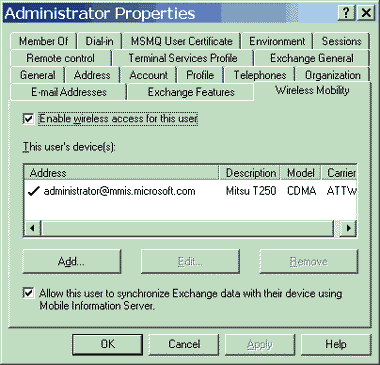
|
| Экран 1. Установка разрешений на доступ с беспроводного устройства. |
Чтобы настроить учетную запись, требуется открыть оснастку Active Directory Users and Computers консоли Microsoft Management Console (MMC) и перейти в диалоговое окно свойств учетной записи. Далее следует перейти на закладку Wireless Mobility, показанную на Экране 1 (Mobile Information Server добавляется в окно «Свойства» во время установки программного обеспечения). Необходимо установить флажок на Enable wireless access for this user, чтобы разрешить пользователю проходить аутентификацию через Mobile Information Server. Также нужно установить флажок Allow this user to synchronize Exchange data with their device using Mobile Information Server для разрешения синхронизации через Server ActiveSync. После внедрения этого решения в промышленной среде компании утилита Enterprise Device Setup Wizard (из состава Mobile Information Server) позволит автоматизировать процесс активизации беспроводного доступа для множества пользователей. Если планируется предоставить пользователям возможность самим создавать учетные записи, Mobile Information Server может это обеспечить с помощью утилиты Personal Device Setup.
Если планируется использовать сообщения Short Message Service (SMS) или Outlook Mobile Access 2002, необходима еще и настройка пользовательских устройств. Благодаря Outlook Mobile Access 2002 пользователи могут на своих сотовых телефонах с помощью Wireless Markup Language (WML) просматривать содержимое папок Outlook (таких, как «Входящие» и «Календарь») посредством WAP. Чтобы предоставить пользователям КПК доступ к таким данным Exchange, как глобальный список адресов (GAL) или папки Outlook, потребуется устанавливать на их КПК браузер WAP (например, EZOS EzWAP 2.1). Далее необходимо щелкнуть Add на закладке Wireless Mobility, чтобы открыть диалоговое окно, в котором следует определить тип мобильного телефона, тип связи и другие свойства для форматирования отображения Outlook на мобильном телефоне. После подготовки учетной записи диалоговое окно следует закрыть. Затем нужно настроить пользовательские предпочтения на странице Outlook Mobile Access User Personalization по адресу: //localhost/airweb (где localhost — это имя сервера Exchange).
Настройка карманных ПК
Теперь можно приступить к установке соответствующего программного обеспечения на пользовательских настольных и карманных ПК. Почти все устройства Pocket PC 2002 поставляются с программным обеспечением ActiveSync 3.5 на компакт-диске.
Также можно загрузить это программное обеспечение с сервера Microsoft из Internet: http://www.microsoft.com/mobile/pocketpc/downloads/ activesync35.asp.
ActiveSync 3.5 для Pocket PC 2002 включает в себя профиль синхронизации с сервером. Профиль синхронизации с сервером создается с помощью приложения ActiveSync Get Connected! Wizard. Он содержит имя сервера, имя домена и сетевые имя и пароль для регистрации. Функция сквозной регистрации дает пользователям КПК возможность подключаться к Internet через настольный компьютер (с помощью установленного на нем программного обеспечения ActiveSync). Пользователь просто подключает КПК, устанавливает соединение Guest и запускает ActiveSync. Это позволяет синхронизировать Pocket Outlook с Exchange, не создавая новый профиль подключения. Если используется служба AvantGo Web, то нужно запустить утилиту AvantGo Connect в пункте меню КПК Settings, Connections для синхронизации каналов AvantGo через действующее соединение с Internet. Если у пользователя на настольном компьютере была установлена версия ActiveSync 3.1 или более младшая, то следует удалить в конфигурации существующее устройство-«компаньон» и при установке версии ActiveSync 3.5 создать новое устройство-«компаньон» с функцией использования сервера Mobile Information Server. Если ActiveSync 3.5 уже применялся, то можно просто добавить синхронизацию с сервером в существующий пользовательский профиль (пользователи могут напрямую обновить настройки серверного профиля в диалоговом окне ActiveSync на закладке Server, доступном из меню КПК ActiveSync Tools, Options).
После этого надо обновить ROM. Обновление, называемое Sync XIP, добавляет в КПК некоторые новые возможности для информационного обмена с Mobile Information Server и Exchange. Обновление является постоянным, и разрядившаяся батарея не повлияет на наличие в устройстве новых функций.
Для установки обновления Sync XIP на КПК следует положить устройство на подключенную базу, инициировать соединение Guest между компьютером и КПК, скопировать файл full_XIP.cab с компакт-диска Mobile Information Server в локальную память КПК. Этот файл содержит программу установки, которая перезапишет ROM КПК обновленным программным обеспечением. Необходимо открыть File Explorer на устройстве, найти файл и щелкнуть на нем для запуска обновления (во время процесса КПК должен быть подключен к электросети). Этот процесс занимает несколько минут и завершается перезагрузкой устройства.
Теперь можно переходить к установке нового профиля с серверной синхронизацией. Следует снять КПК с базы и снова подключить. Мастер ActiveSync New Partnership Wizard автоматически запустится и задаст вопрос о создании нового партнерского соединения. На экране мастера Set Up a Partnership нужно выбрать Yes, with this computer and a server и нажать Next. На следующем экране система запросит имя Mobile Information Server, домен, имя пользователя и пароль (если все происходит в рамках тестового стенда внутри локальной сети, то именем может быть NetBIOS-имя Mobile Information Server). Далее следует щелкнуть Next. Мастер попросит сделать выбор прямого приема данных на КПК с сервера Exchange. Теперь нужно щелкнуть Next и дождаться появления стандартного диалогового окна ActiveSync. После этого требуется нажать Finish, и ActiveSync выполнит первую синхронизацию устройства с сервером Exchange для передачи стандартных данных на клиентскую часть. Подобная синхронизация может занять много времени при беспроводном подключении, поэтому для такого случая лучше воспользоваться прямым подключением через базу КПК. Чтобы проверить работоспособность КПК и успешность синхронизации с Mobile Information Server без подключения базы, можно воспользоваться картой 802.11 Wireless LAN (WLAN).
Настройка Bluetooth в КПК и телефоне
После настройки коммуникаций и синхронизации с сервером пользователи могут получить беспроводной доступ при наличии соответствующего телефона с возможностью передачи данных. Необходимо связаться с провайдером сотовых услуг и получить инструкции по настройке в телефонах параметров передачи данных, протоколов WAP и GPRS. Следуя инструкциям, нужно настроить в телефоне WAP и протестировать эту службу, просматривая WAP-страницы.
Затем, в соответствии c инструкциями, требуется настроить GPRS и подключиться к Internet, обратившись по реальному адресу (т. е. ввести внешний относительно локальной сети адрес, к которому необходимо подключиться через сотовый телефон). ID соединения в настройках телефона будет равно 2, поскольку GPRS является второй настройкой после WAP. Строка дозвона в КПК использует эти ID для передачи соответствующих данных.
Далее необходимо установить драйвер Bluetooth и соответствующее программное обеспечение для карты на КПК. Если на компакт-диске из комплекта поставки нужного программного обеспечения нет, его можно загрузить с Web-сервера производителя. Возможно, после подключения карты потребуется перезагрузка.
Теперь необходимо связать сотовый телефон с КПК посредством Bluetooth. Следует щелкнуть на значке Bluetooth в правом нижнем углу экрана КПК, чтобы открыть мастер Get Connected! Wizard. Этот мастер осуществит соединение сотового телефона и КПК, действуя в зависимости от модели телефона. Сначала надо будет выбрать используемую модель телефона с функцией Bluetooth. Мастер создаст уникальное защищенное кодом соединение между телефоном и КПК. Такое соединение предотвращает случайное подключение другого телефона или устройства.
Последнее действие — это создание соединения GPRS. На КПК следует выбрать Settings, Connections и, нажав на значок Connections, открыть соответствующее диалоговое окно. Необходимо создать на КПК специальную строку дозвона. КПК не может использовать обычный телефонный номер для инициации сессии GPRS с Internet, поскольку такое подключение аналогично тому, как это происходит с применением DSL. Поэтому нужны специальные коды. В диалоговом окне Connections следует перейти на закладку Dialing Locations и щелкнуть New. Затем требуется ввести имя для New Location (например, GPRS), щелкнуть OK и затем — Dialing Patterns. Появившееся сообщение говорит о том, что КПК будет набирать указанную строку. Необходимо принять по умолчанию G в каждом текстовом поле и щелкнуть OK. Далее нужно снова выбрать Connections и выделить Modify в выпадающем списке Internet Settings. Чтобы создать соединение, которое будет устанавливать Bluetooth телефон-модем, требуется щелкнуть New. Теперь следует ввести имя (например, GPRS Modem) для соединения и выбрать телефон Bluetooth Phone из выпадающего списка Select a modem. Щелкнув Advanced, нужно ввести информацию о DNS или IP, которую предоставил оператор сотовой связи в инструкции по настройке GPRS. Щелкнув Next, нужно ввести код страны и города (например, 1 425) и телефонный номер *99***2# (где 2 — это ID соединения, которое присутствует в конфигурации GPRS в телефоне) в Connection Name диалогового окна Dialing Properties (скажем, GPRS Modem Dialing Properties). Строка дозвона позволит установить телефону сессию с Internet через GPRS, с которой КПК сможет работать через Bluetooth. Затем нужно щелкнуть Next, Finish и выйти из всех меню. Всякий раз, когда пользователь будет открывать Pocket Internet Explorer (PIE) или запускать ActiveSync, КПК будет автоматически использовать настроенное ранее соединение через телефон.
Тестирование
Если все сделано верно, то финальным шагом будет тестирование — самый простой этап во всей процедуре. Для тестирования произведенных установок и настроек следует запустить PIE для установления соединения или использовать приложение Pocket PC Connections вручную. Просмотрите Web-страницы для тестирования соединения. Следующее — синхронизация с Exchange. Необходимо запустить ActiveSync и щелкнуть Sync. Если тестовый сервер не защищен и имеет доступный адрес IP или URL (мастер New Partnership Wizard запросит его), то КПК найдет сервер через Internet и синхронизирует данные.
После настройки серверов, обновления настроек пользовательских устройств и обеспечения учетными записями можно задействовать беспроводную связь в офисе, дома или во время путешествия.
Подключение в офисе. Помимо обычных корпоративных сетевых настроек можно установить протокол 802.11 WLAN для обеспечения беспроводного доступа пользователей с их КПК. Теперь, после появления сетевых карт с 802.11b, пользователи могут синхронизировать свои КПК независимо от типа используемой карты (Cisco Aironet 340 компании Cisco Systems хорошо работает с iPAQ и PC Card Type II; карта Wireless Networker CF компании Symbol Technologies подходит для Hewlett-Packard HP Jornada). Использование WLAN, по сравнению с GPRS, более экономично.
Основными преимуществами WLAN являются высокая скорость (11 Мбит/с), легкость настройки и применения. Недостаток протокола, при использовании его как корпоративного WLAN, — это его открытость, которая может понизить безопасность сети. Данная проблема заставляет многие компании отказываться от стандарта 802.11b или применять более защищенный 802.11x. Стандарт Pocket PC 2002 в настоящий момент поддерживает только 802.11b.
Если решено использовать WLAN, то доступ можно обеспечить двумя способами: вход только после корпоративного брандмауэра или маршрутизация беспроводного сетевого трафика извне и проведение его через защищенные proxy-серверы или брандмауэры, такие, как ISA Server. Если задействовать WLAN-устройства в локальной сети (т. е. после брандмауэра), то можно использовать имена путей в соглашениях Universal Naming Convention (UNC) к серверам или их адреса IP (зависит от применения DHCP и динамического DNS, DDNS). При маршрутизации беспроводного трафика извне адресом для ActiveSync на КПК будет адрес в формате Internet (например, miserver.corpdomain.com), а не путь UNC (допустим, //miserver). Преимущество внешнего подключения состоит в том, что не требуется менять адрес сервера при переключении между WLAN и модемом GPRS.
Подключение дома. Пользователи КПК могут получать почту и дома. Один из способов — подключение через GPRS. Те, кто живет в зоне с неустойчивой работой GPRS, задумываются о расширении возможностей посредством установки WLAN (Windows XP совместима с беспроводными сетями и соответствующая настройка выполняется легко). Пользователям с домашней сетью WLAN нужно просто соответствующим образом настроить КПК и сетевую карту WLAN (например, DHCP, Extended Service Set ID, ESS ID, ключ Wired Equivalent Privacy, WEP). После подключения к домашней сети КПК автоматически будет использовать канал настольного компьютера как свой собственный, позволяя синхронизироваться с Exchange точно так же, как при подключении через модем GPRS или через корпоративную сеть.
Подключение в дороге. Обычно во время путешествия для подключения к Internet используются карта Bluetooth и телефон GPRS. Однако некоторые специалисты предлагают стандарт 802.11 — для обеспечения доступа к Internet на железнодорожных станциях или в других общественных местах. Некоторые такие точки уже проходят тестирование (например, аэропорт Sea-Tac в Сиэттле или кофейни Starbucks).
Оставайтесь на связи
Работа с почтой через беспроводной доступ, Mobile Information Server, КПК и сотовый телефон с Bluetooth и GPRS — не самый простой способ обработки корреспонденции в мобильном режиме. Пользователь может быстро подключить свой переносной компьютер с помощью карты CF Bluetooth и модема GPRS. Многие сотовые телефоны имеют стандартный модем со скоростью до 19,2 Кбит/с при том, что GPRS обеспечивает скорость около 50 Кбит/с.
Ожидается, что новое поколение КПК будет иметь встроенные передатчики GPRS и Bluetooth. Такие устройства появятся в Европе сразу после их выпуска в США. Некоторые производители уже реализовали версии для США с учетом местных провайдеров сотовых услуг. Подобные интегрированные устройства проще в применении, и пользователям не потребуется занимать слот для модемной карты.
ДЖОРДАН АЙЛА — один из авторов Windows 2000 Magazine. Имеет сертификат MCP и работает в качестве независимого консультанта в Сиэттле. С ним можно связаться по адресу: jordanayala@hotmail.com.
Список компонентов

Для того чтобы дать пользователям возможность работать с корпоративным Microsoft Exchange 2000 Server по беспроводной технологии, необходимо собрать несколько программных и аппаратных компонентов.
Устройства Pocket PC 2002
Программное обеспечение операционной системы и нового Microsoft ActiveSync 3.5 уже имеет встроенную поддержку устройств, совместимых со стандартом Microsoft Pocket PC 2002 для организации беспроводной работы. Некоторые устройства, включая Compaq iPAQ Pocket PC H3850 и iPAQ Pocket PC H3870, уже совместимы с Pocket PC 2002, а младшее поколение iPAQ можно обновить до Pocket PC 2002. Однако я предпочитаю продукцию Hewlett-Packard (HP), в данном случае — HP Jornada 568, который стоит около 650 долларов.
Мобильные телефоны, совместимые с Bluetooth и General Packet Radio Service (GPRS)
Пользователям понадобятся телефоны с поддержкой Bluetooth и General Packet Radio Service (GPRS). GPRS обеспечивает скорость 50 Кбит/с, т. е. более высокую, чем традиционные модемные соединения, ограниченные скоростью 19,2 Кбит/с. Многие операторы сотовой связи модернизировали свои сети GSM до GPRS (GPRS поддерживают такие операторы, как VoiceStream в США, Vodafone и T-Mobile в Европе, МТС и «БиЛайн» в России). В США тестируется стандарт 1XRTT для технологии Wideband Code Division Multiple Access (W-CDMA), обеспечивающий соединение на уровне DSL со скоростью 144 Кбит/с. В дальнейшем планируется обеспечить скорость 384 Кбит/с. GPRS позволяет одновременно передавать данные и поддерживать голосовую связь.
Выбор сотового телефона и оператора сотовой связи зависит от необходимого уровня производительности и предполагаемых расходов. Обычно телефоны с GPRS/Bluetooth стоят около 300 долларов. Одним из первых сотовых телефонов, поддерживающих GSM, GPRS, инфракрасный порт (IR) и Bluetooth, является Ericsson T39 (при написании статьи я использовал Sony Ericsson T68, который стоит около 600 долларов). Для передачи данных необходима возможность подключения кабеля локальной сети, модема Cellular Digital Packet Data (CDPD) или беспроводной локальной сети (WLAN). Я считаю, что самый быстрый и простой (хотя и не самый дешевый) способ — это применение модема с Bluetooth совместно с телефоном Bluetooth/GPRS. Такая система будет работать вблизи от крупных городов.
Другим критерием при выборе телефона является поставляемое с ним программное обеспечение для компьютера. Ericsson T39 поставляется с Extended Systems XTNDConnect PC, которое синхронизирует данные с персональным информационным менеджером (PIM). Программное обеспечение для Ericsson T39 предоставляет единый интерфейс, через который можно изменить настройки телефона (это программное обеспечение также подходит для телефона T68). Такой единый интерфейс упрощает процесс настройки.
Модем Bluetooth
Некоторые новые КПК (например, iPAQ Pocket PC H3870) имеют встроенный передатчик Bluetooth. Если устройства компании не имеют такой функции, то возникнет необходимость закупать модемные карты Bluetooth к каждому устройству для обеспечения соединения КПК и телефона GPRS/Bluetooth. Socket Communications для КПК, совместимый с картой CompactFlash (CF) Type I, стоит около 150 долларов.
Mobile Information Server 2002 Enterprise Edition, Windows 2000 SP2 и Exchange 2000 SP1
Microsoft Mobile Information Server 2002 Enterprise Edition (работающий на системе с Windows 2000 SP2) — это обновленная версия Mobile Information Server 2001. Кроме улучшения основных функций и повышения уровня безопасности новая версия обеспечивает поддержку беспроводной синхронизации между Exchange 2000 SP1 и устройствами Pocket PC 2002. Такая широкая функциональность отличается от синхронизации, которая была раньше в Microsoft Outlook: КПК, вместо того чтобы синхронизировать данные с локальным хранилищем Outlook на рабочей станции, синхронизируется напрямую с сервером Exchange. Таким образом, КПК может работать независимо от настольного компьютера. Mobile Information Server также включает Outlook Mobile Access, интерактивный браузер Wireless Application Protocol (WAP) для работы с Exchange 2000 (аналогично Outlook Web Access, OWA, но для использования в мобильных телефонах). С помощью обычных браузеров WAP, таких, как EZOS EzWAP, установленных на КПК, пользователи могут зарегистрироваться на Mobile Information Server и получить быстрый доступ к старым (т. е. несинхронизированным) данным Exchange, просмотреть глобальный список адресов (GAL) для получения контактной информации и отправить сообщение.
Mobile Information Server поддерживает Outlook Mobile Access для просмотра Exchange Server 5.5, но синхронизация работает только с Exchange 2000. Кроме того, Mobile Information Server хранит пользовательские настройки в Active Directory (AD), что требует наличия в сети по крайней мере одного сервера Windows 2000 с AD для поддержки мобильных пользователей.
ISA Server 2000 (необязательный компонент)
С какими брандмауэрами и в какой топологии будет работать Mobile Information Server, зависит от требований к системе безопасности. Microsoft Internet Security and Acceleration (ISA) Server 2000 разработан как пограничный сервер сети с единственной функцией брандмауэра перед Web-сервером или другим сервером, он отделяет их от внешней или внутренней сети (обычно эти серверы находятся внутри демилитаризованной зоны DMZ) и защищает внутренние приложения и ресурсы. Такая функциональность позволяет серверу служить брандмауэром для мобильного доступа и предоставлять мобильным пользователям возможность аутентификации и шифрования данных. Однако многие сетевые администраторы требуют защиты более высокого уровня. В этом случае можно установить дополнительные фильтры Mobile Information Server Internet Server API (ISAPI) на направленном наружу сервере ISA для обеспечения туннельного трафика через брандмауэр по тем же портам, что были открыты для доступа в Internet.

